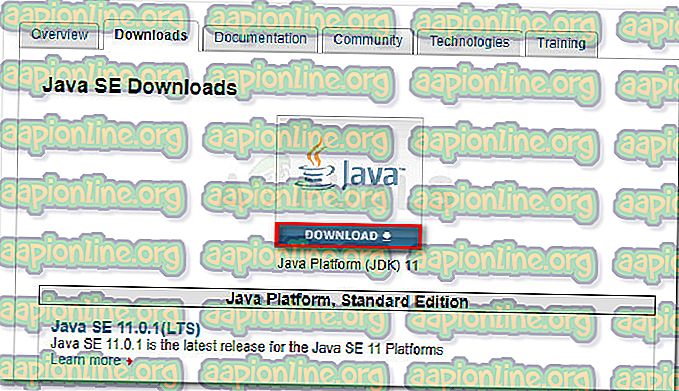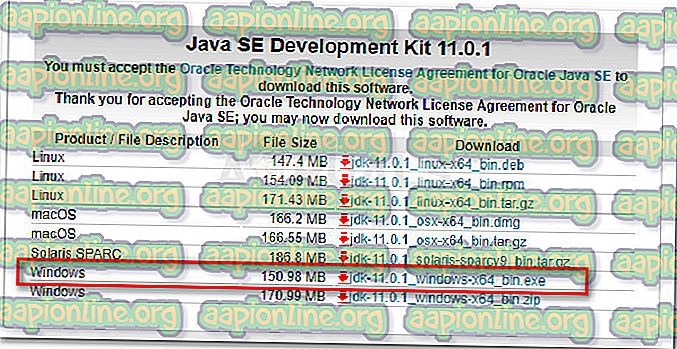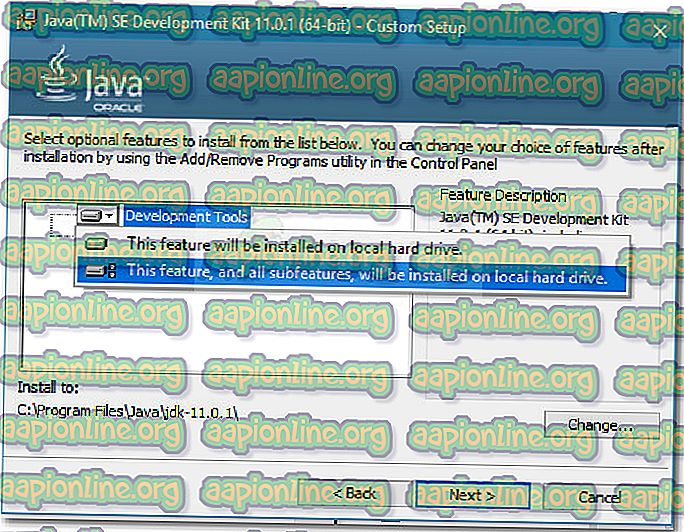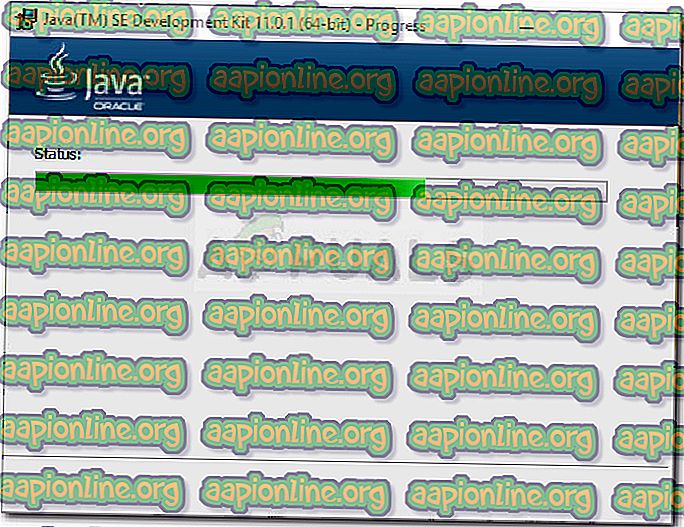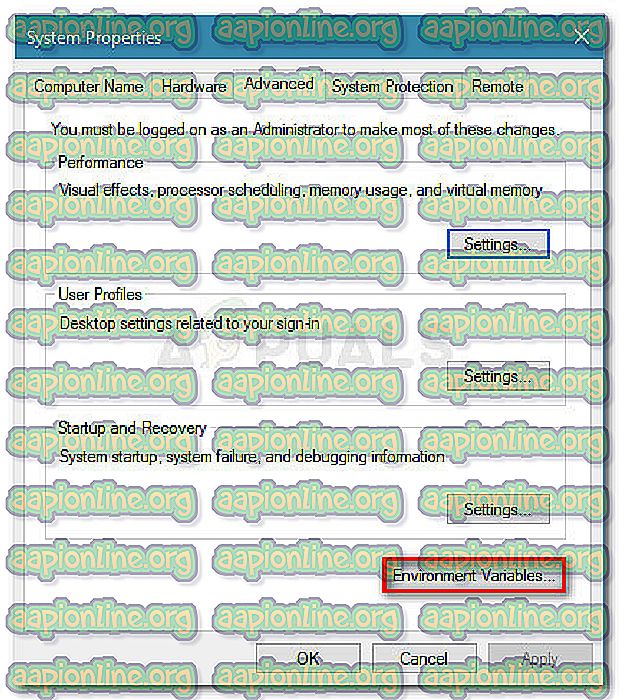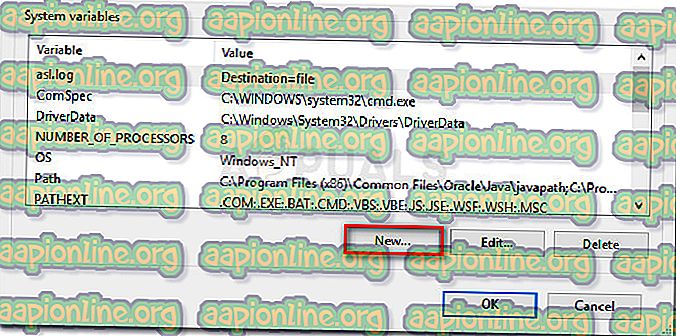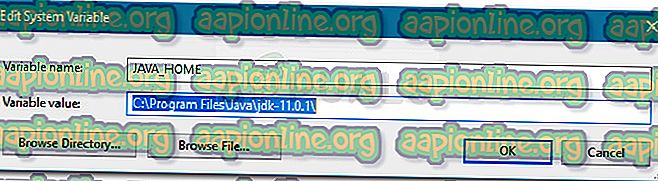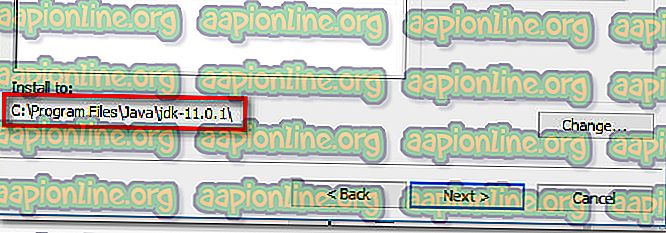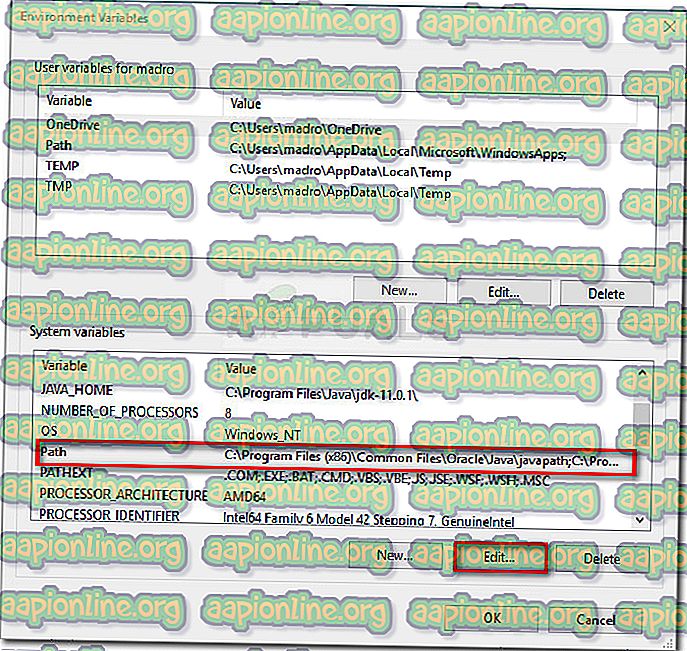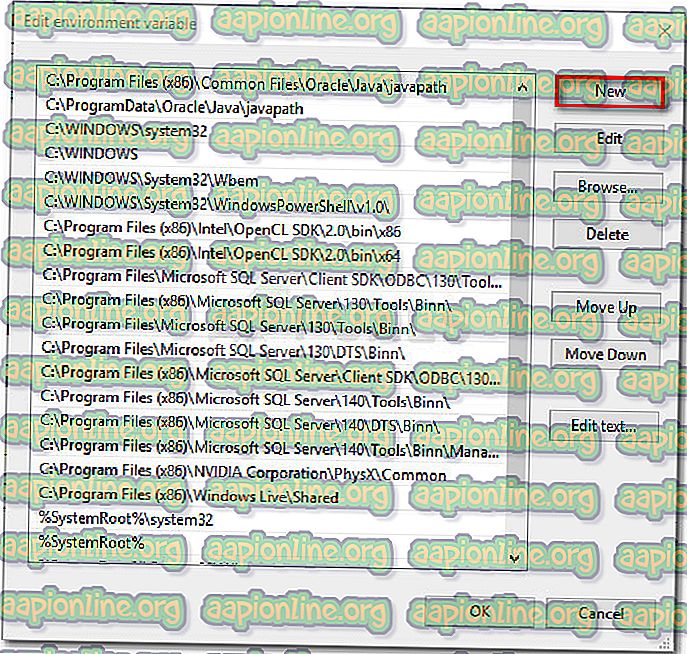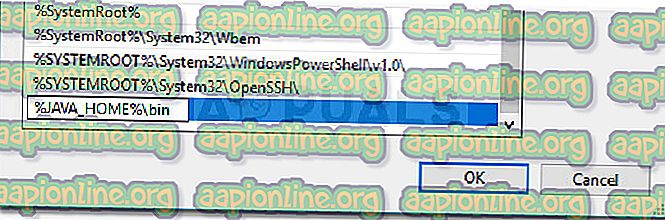Labojums: Javac operētājsistēmā Windows 10 netiek atpazīts
“ Javac netiek atzīta par iekšēju vai ārēju komandu ” ir kļūda, ar kuru bieži sastopas cilvēki, kuri mēģina kompilēt Java programmas operētājsistēmā Windows, izmantojot Command Prompt. Tā var rasties arī tad, ja lietotāji mēģina pārbaudīt primārā Java kompilatora pašreizējo versiju.
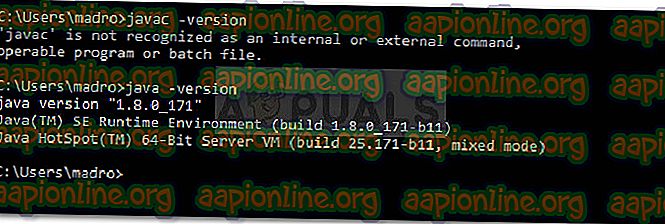
Kas ir JavaC?
Javac (izrunā “java-see”) ir galvenais Java kompilators, kas iekļauts JDK (Java Development Kit), ko izstrādājusi Oracle Corporation. Kompilators ir paredzēts, lai pieņemtu avota kodu, kas atbilst Java valodas specifikācijām (JL), un pārveido to Java baitkodā saskaņā ar JVM (Java virtuālās mašīnas specifikācija).
Kas izraisa Javac, netiek atzīta kļūda
Kļūda “ Javac netiek atpazīta kā iekšēja vai ārēja komanda ” ir parādījusies, kad komandu uzvedne nespēj atrast mainīgo Java PATH. Tas var notikt divu iemeslu dēļ:
- Mašīnā trūkst Java attīstības komplekta (JDK) - Tas parasti notiek tāpēc, ka lietotājs kļūdaini pieņem, ka Java kompilators (javac) ir instalēts kopā ar Java Runtime Environment .
- Ceļš uz Javac nav iestatīts vai ir iestatīts nepareizi - lai apkopotu no komandu uzvednes un pārliecinātos, ka citi lietotņu servera rīki darbojas pareizi, sistēmai jāzina Javac atrašanās vieta. Ja tas tā ir, jums ceļš būs jāiestata manuāli.
Ja jūs cenšaties atrisināt šo konkrēto problēmu operētājsistēmā Windows 10, šajā rakstā jums būs sniegti pāris norādījumi, kas garantē, ka problēma tiks atrisināta. Zemāk ir norādītas pāris darbības, kuras citi lietotāji līdzīgā situācijā ir veiksmīgi izmantojuši, lai problēmu atrisinātu.
Lai iegūtu labākos rezultātus, veiciet tālāk norādītās darbības, lai pārliecinātos, ka problēma tiek atrisināta atbilstoši jūsu scenārijam. Sāksim!
1. darbība: Java attīstības komplekta (JDK) instalēšana
Viens no galvenajiem šīs kļūdas rašanās iemesliem ir tas, ka lietotāji, kuri tikai sāk mācīties Java, jauc Java Runtime Environment (JRE) ar Java Development Kit (JDK) .
JRE ir daļa no JDK, taču lielāko daļu laika tas tiek lejupielādēts atsevišķi. Daudzas programmas, kas izmanto Java Runtime, iekļauj to savās instalācijas paketēs.
Tā kā ir ļoti maz iemeslu, kāpēc jums būs nepieciešams Java attīstības komplekts (JDK), ja jūs neinteresēja Java attīstība, jūs, iespējams, uzskatījāt, ka Java ir jau instalējis JRE, taču patiesība ir tāda, ka jums būs jāinstalē viss Java attīstības komplekts.
Ja domājat, ka šis scenārijs ir piemērots jūsu situācijai, šeit ir īss ceļvedis par Java attīstības komplekta (JDK) instalēšanu, lai novērstu kļūdu “javac netiek atpazīts” :
- Apmeklējiet šo saiti ( šeit ) un noklikšķiniet uz lejupielādes ikonas virs Java platformas (JDK) . Tas nodrošinās, ka esat instalējis jaunāko pieejamo Java attīstības komplekta versiju .
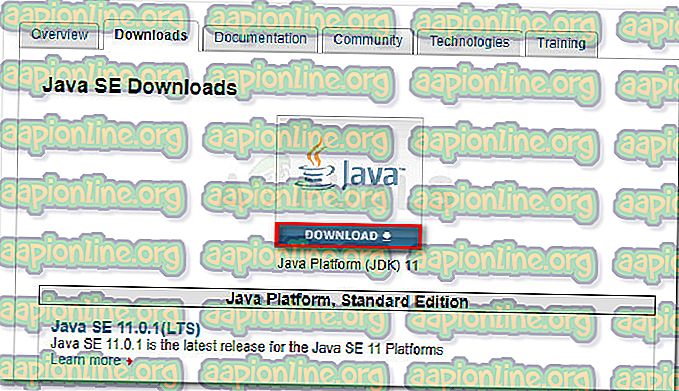
- Nākamajā ekrānā ritiniet uz leju līdz Java SE Development Kit un pārliecinieties, vai esat izvēlējies pārslēgu, kas saistīts ar Accept License Agreement . Pēc tam noklikšķiniet uz lejupielādes saites, kas saistīta ar Windows. Ir divas iespējas, no kurām izvēlēties, taču mēs iesakām lejupielādēt .exe failu, jo tas neļaus jums iegūt saturu pēc tam, kad lejupielāde būs pabeigta.
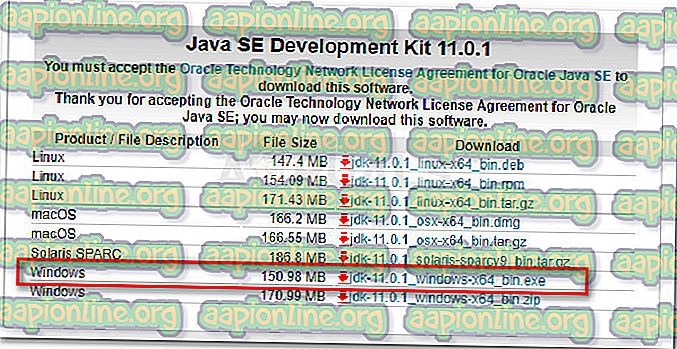
- Kad lejupielāde ir pabeigta, atveriet JDK instalācijas izpildāmo programmu un izpildiet ekrānā redzamos norādījumus, lai pabeigtu instalēšanu.

- Nākamajā ekrānā pārliecinieties, ka gan attīstības rīki, gan avota kods ir iestatīti instalēšanai lokālajā cietajā diskā kopā ar visām to apakšfunkcijām. Turklāt, ja iespējams, mēs iesakām saglabāt noklusējuma instalēšanas ceļu, jo 2. darbība būs vienkāršāka.
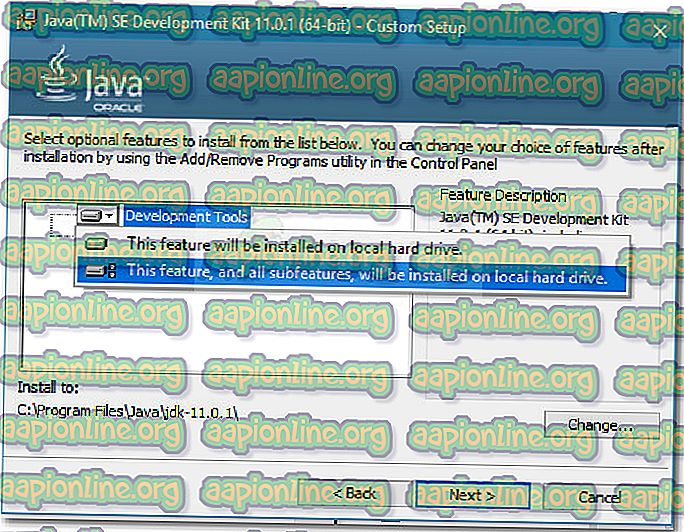
Piezīme. Kā papildu ieteikumu pierakstiet instalēšanas ceļu sadaļā Instalēt uz, jo tas jums būs nepieciešams 2. darbībā .
- Pagaidiet, līdz tiek instalēts Java attīstības komplekts . Kad process ir pabeigts, manuāli restartējiet datoru, ja jums to automātiski nelūdz.
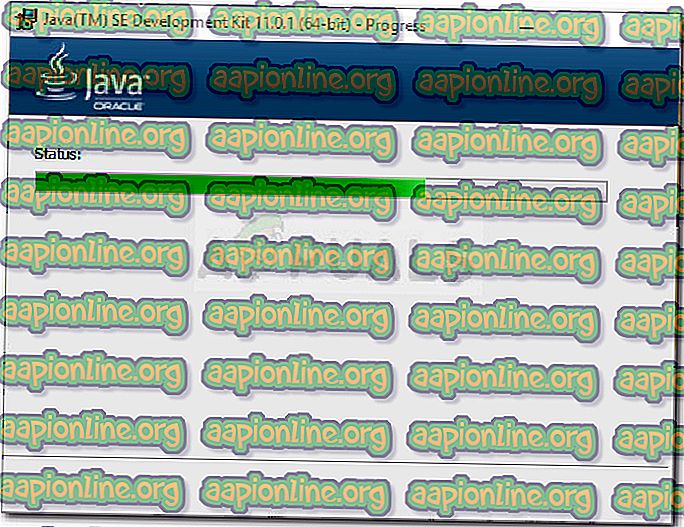
Tagad, kad esat pārliecinājies, ka esat instalējis pareizo pakotni, kas instalē JavaC, pārejiet uz 2. soli, kur mēs pārliecināmies, ka esat pareizi iestatījis ceļu uz JavaC.
2. solis: Java vides mainīgā iestatīšana un sistēmas ceļa atjaunināšana
Pirms sākt ar šo procesu, ir svarīgi saprast, ka tālāk norādītās procedūras ir piemērojamas tikai tad, ja esat pārliecinājies, ka Java attīstības komplekts ir pareizi instalēts ( 1. darbība ).
Ja esat instalējis JDK un joprojām saņemat “ Javac netiek atpazīta kā iekšēja vai ārēja komanda ”, jūs vienkārši esat paklupis uz vienu no visbiežāk sastopamajām tehniskajām problēmām, ar kurām saskaras Java iesācēji. Lai pabeigtu Java izstrādes komplektu operētājsistēmā Windows, jums būs jāveic virkne manuālu darbību. Šīs darbības vienmēr jāveic pēc JDK instalēšanas, pat pēc Java attīstības komplekta atjaunināšanas.
Šeit ir īss ceļvedis, kā iestatīt pareizo Java vides mainīgo un atjaunināt sistēmas ceļu:
- Nospiediet Windows taustiņu + R, lai atvērtu dialoglodziņu Palaist . Pēc tam ierakstiet “ sysdm.cpl ” un nospiediet taustiņu Enter, lai atvērtu logu Sistēmas rekvizīti .

- Logā Sistēmas rekvizīti dodieties uz cilni Papildu un noklikšķiniet uz Vides mainīgie .
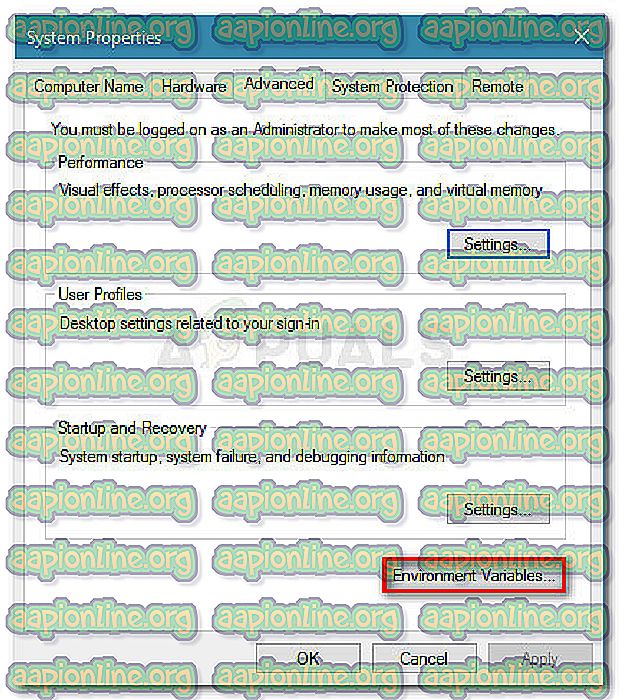
- Nesen atvērtā vides mainīgā logā noklikšķiniet uz pogas Jauns zem sistēmas Mainīgais .
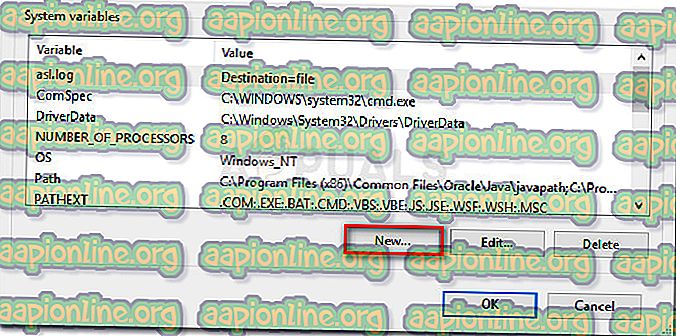
- Logā Jauna sistēma mainīgais iestatiet mainīgā vārdu uz JAVA_HOME un vērtību Mainīgais uz ceļu uz jūsu JDK direktoriju . Lai saglabātu izmaiņas, noklikšķiniet uz Labi.
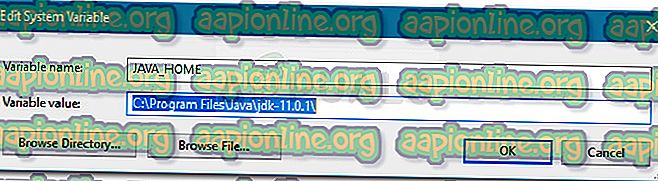
Piezīme: Ja esat uzklausījis mūsu padomus 1. darbībā un norādījis uz JDK instalācijas ceļu, varat ielīmēt to tieši mainīgā vērtībā .
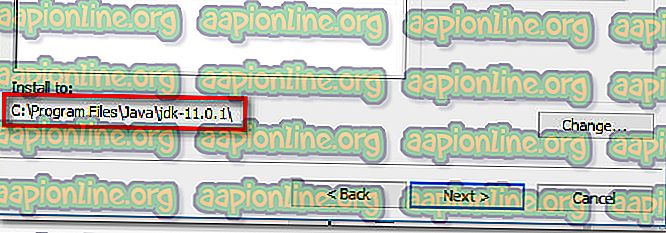
- Tagad, kad esat atgriezies logā Vides mainīgie, sadaļā Sistēmas mainīgie atrodiet mainīgo ar nosaukumu ceļš. Kad ir atlasīts ceļa mainīgais, noklikšķiniet uz pogas Rediģēt .
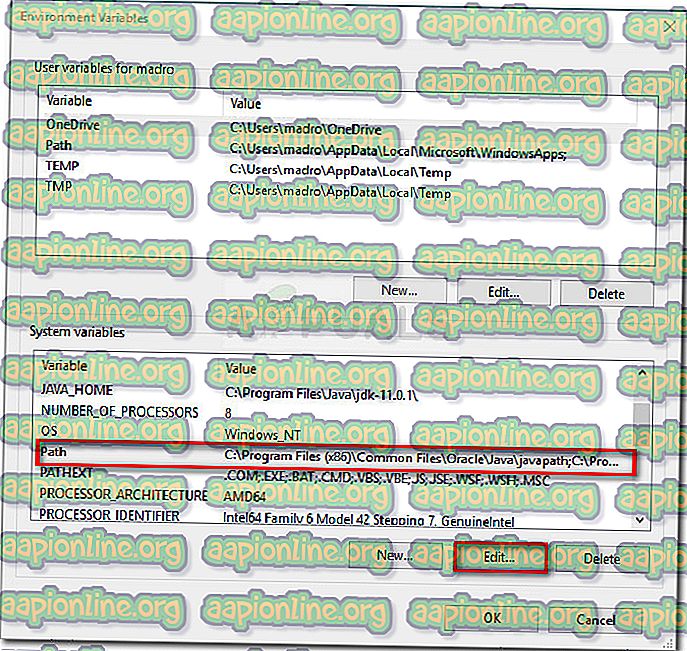
- Vides mainīgā rediģēšanas logā noklikšķiniet uz pogas Jauns .
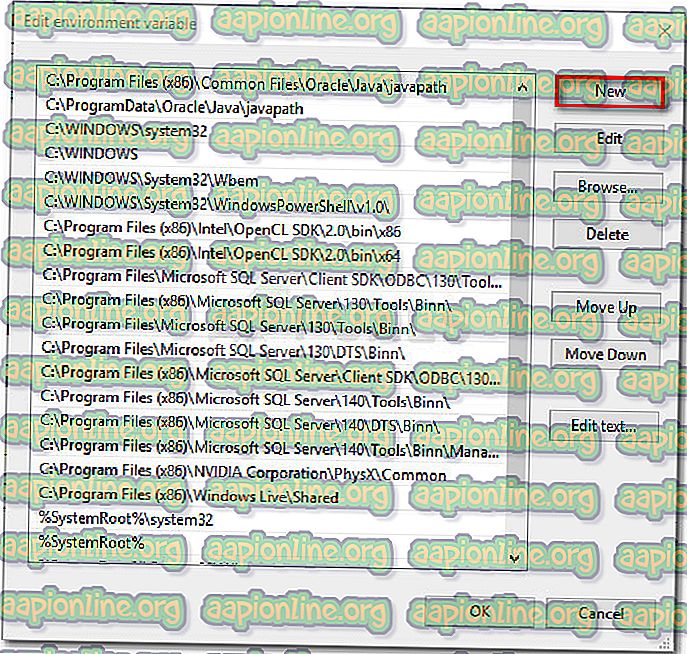
- Nosauciet jaunizveidoto vides mainīgo % JAVA_HOME% \ bin un nospiediet taustiņu Enter . Pēc tam noklikšķiniet uz Labi, lai piemērotu izmaiņas.
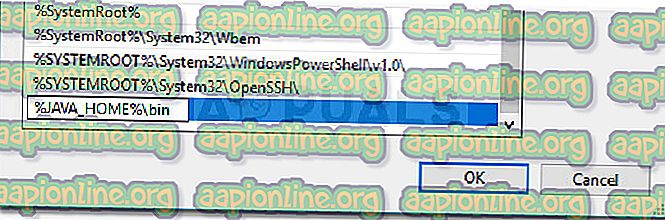
- Veicot šo pēdējo darbību, jūsu Java vide ir jākonfigurē. Tagad jūs varēsit apkopot lietojumprogrammas no CMD vai pārbaudīt savu Javac versiju.

Bonusa solis: pārbaude, vai konfigurācija bija veiksmīga
Ir vēl viens papildu solis, kuru varat iziet komandu uzvednē, lai pārliecinātos, vai esat veiksmīgi konfigurējis Java vides mainīgā ceļu. Veiciet tālāk norādītās darbības, lai redzētu, vai konfigurācija darbojas:
- Nospiediet Windows taustiņu + R, lai atvērtu dialoglodziņu Palaist. Pēc tam ierakstiet “ cmd ” un nospiediet taustiņu Enter, lai atvērtu komandu uzvednes logu.

- Komandu uzvednes logā ierakstiet echo% JAVA_HOME% un nospiediet taustiņu Enter, lai redzētu, kuru atgriezīsit. Ja redzat izdruku ar direktoriju JDK, tad 2. darbība bija veiksmīga, un jūsu JAVAC darbojas lieliski. Ja JDK ceļa vietā redzat atstarpi, tas nozīmē, ka jums nav izdevies iestatīt vides mainīgo - šajā gadījumā atkārtoti apmeklējiet 1. un 2. darbību .